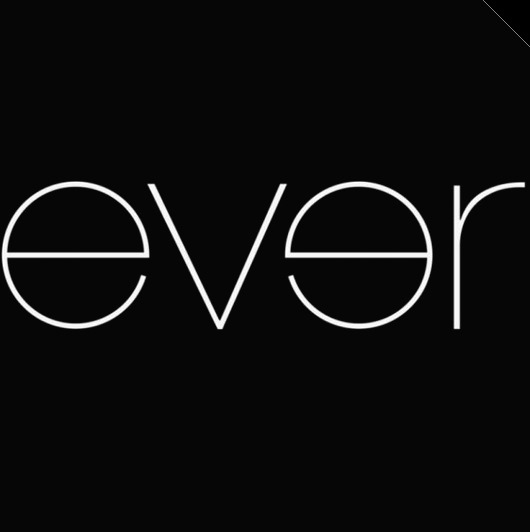지금 사용중인 컴퓨터의 사양을 보는 방법을 알아보겠습니다. 방법은 매우 쉽습니다. 키보드 윈도우키+R키를 눌러 실행 창을 열고 dxdiag를 입력하고 엔터를 누릅니다. 그럼 위와 같이 창이 뜹니다. 여기서 확인 할 수 있는건 사용중인 운영체제(윈도우)와 메인보드(시스템 모델) 프로세서(CPU), 메모리(RAM)을 확인할 수 있습니다.
▲ Direct X 진단 도구 창의 상단 메뉴에서 디스플레이를 클릭하면 사용중인 그래픽카드의 정보를 확인할 수 있습니다.
다른 방법으로 간편하게 내 컴퓨터 사양보기 두번째 방법은 키보드 윈도우+pause키를 눌러줍니다. (시스템 바로가기 단축키) pause키는 키보드에서 가장 잘 쓰지 않는 키로 보통 키보드 우측 최상단에 위치해 있습니다. 여기서 한눈에 확인할 수 있는건 램의 용량과 프로세서(CPU)를 확인할 수 있습니다. 그리고 좌측 상단 메뉴에 있는 장치 관리자를 클릭해봅니다.
장치 관리자에서는 그래픽카드 정보(디스플레이 어댑터)와 디스크 드라이브를 더블클릭해 정보를 오픈하면 저장장치(SSD, HDD)의 네임까지 알 수 있습니다.
'Data' 카테고리의 다른 글
| 윈도우10 사진 뷰어 이전 윈도우 버전으로 변경하기! (0) | 2018.02.22 |
|---|---|
| 윈도우10 업데이트 끄기 30초면 끝! (0) | 2018.02.22 |
| 윈도우 순정 ISO 파일 다운로드 받는 방법 (0) | 2018.02.05 |
| 컴퓨터, 노트북 그래픽카드 보는법 10초면 됩니다. (0) | 2018.01.31 |
| 파티션 GPT에서 MBR로 변경하는 법 (IODD 2541 파티션 오류) (0) | 2018.01.31 |